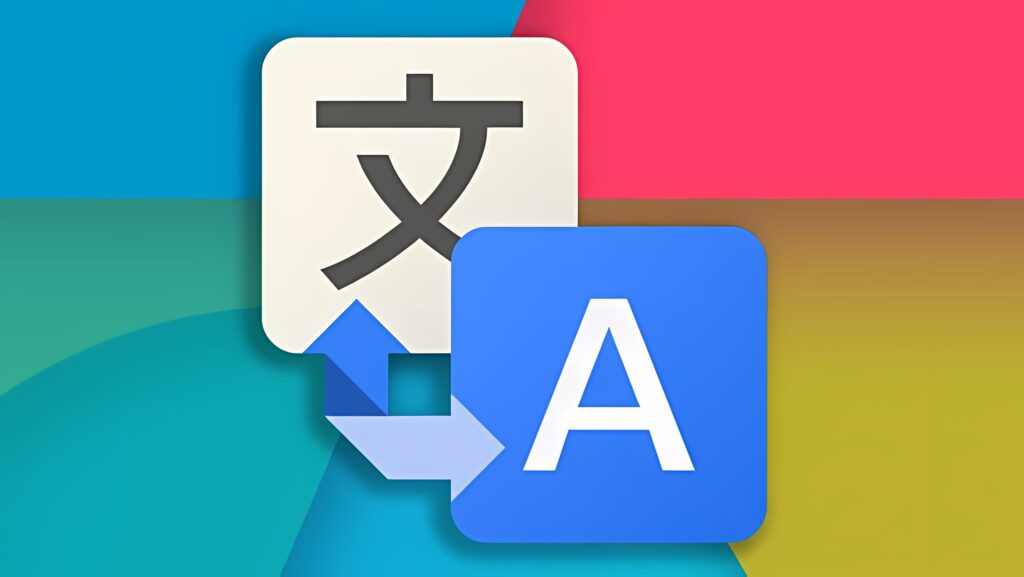Si alguna vez te has encontrado con la necesidad de traducir un documento PDF a otro idioma, Google Translate es la herramienta ideal para ti.
Con sus avanzadas capacidades de traducción, te permite convertir documentos completos de manera rápida y sencilla.
En este tutorial, te mostraremos paso a paso cómo traducir un documento PDF utilizando Google Translate:
Paso 1: Acceder a Google Translate
Abre tu navegador de internet y visita el sitio de Google Translate en translate.google.com. No es necesario tener una cuenta de Google para utilizar esta herramienta. Está disponible de forma gratuita para todos los usuarios.
Paso 2: Seleccionar el archivo PDF
En la esquina superior izquierda de la pantalla, haz clic en el botón «Documentos». Luego, haz clic en «Buscar tus archivos» para seleccionar el documento PDF que deseas traducir. También puedes arrastrar y soltar el archivo en la página de Google Translate.
Paso 3: Elegir los idiomas
En la ventana que aparece, selecciona el idioma original del documento PDF en la esquina superior izquierda. Si no conoces el idioma, puedes utilizar la opción «Detectar idioma» para que Google Translate lo identifique automáticamente. Luego, elige el idioma al que deseas traducir el documento en el lado derecho.
Paso 4: Iniciar la traducción
Después de seleccionar los idiomas, haz clic en «Traducir» para iniciar el proceso de traducción. Google Translate convertirá el contenido del documento PDF al idioma deseado.
Paso 5: Descargar la traducción
Una vez completada la traducción, podrás descargar el documento traducido. Haz clic en «Descargar traducción» para guardar el archivo en tu dispositivo.
Traducir un documento PDF con Google Translate es una tarea simple y eficiente. Con solo unos pocos pasos, puedes superar las barreras lingüísticas y obtener una versión traducida de tu documento.